网友昔忆提问:win7打开电脑诊断模式的操作教程
熟悉win7是很简单的,但是大家清楚win7打开电脑诊断模式的操作步骤吗?今天小编就分享win7打开电脑诊断模式的操作教程,我们一起来看看吧!
1、按下“win+r”组合键打开“运行”,在框内输入“msconfig”按下回车键打开“系统配置”窗口;如图所示:
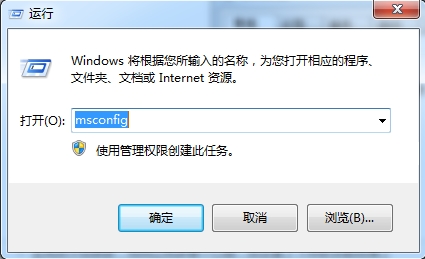
2、在“系统配置”框内的“常规”选卡中选择“诊断启动”,点击应用并确定,然后重启计算机,不停的按上下方向键,在启动菜单中选择“诊断模式”即可。如图所示:
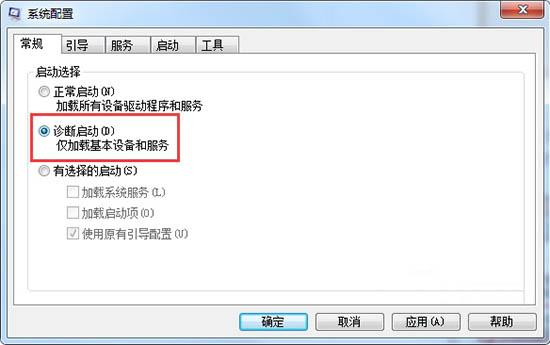
上文就是小编带来的win7打开电脑诊断模式的操作教程,大家都学会了吗?
关于《win7打开电脑诊断模式的操作教程》相关问题的解答魂忘小编就为大家介绍到这里了。如需了解其他软件使用问题,请持续关注国旅手游网软件教程栏目。
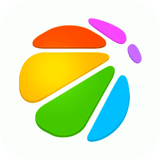












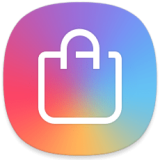






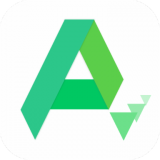
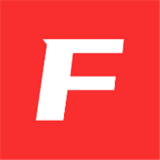



![win7电脑搜索功能不可以使用的详细解决步骤是[win7电脑的搜索功能不能正常使用怎么办]](http://img.citshb.com/uploads/article/20230514/6460efc1f28c1.jpg)
![在iphone8里删掉日历广告的操作流程[在iphone8里删掉日历广告的操作流程是什么]](http://img.citshb.com/uploads/article/20230514/6460ef32c57be.jpg)
![荣耀10青春版清理应用缓存方法是什么[荣耀10青春版清理应用缓存方法]](http://img.citshb.com/uploads/article/20230514/6460eef8d938b.jpg)
![红米6耗电快怎么办设置[红米的省电模式在哪里]](http://img.citshb.com/uploads/article/20230514/6460e98aaf54f.jpg)
![荣耀怎么把负一屏关掉[荣耀手机取消负一屏]](http://img.citshb.com/uploads/article/20230514/6460e3307ede4.jpg)
![关爱守护儿童手表怎么续费[关爱守护2下载]](http://img.citshb.com/uploads/article/20230514/6460ea4dc56c3.jpg)
![锤子手机设置透明壁纸的具体操作方法是什么[锤子手机设置透明壁纸的具体操作方法]](http://img.citshb.com/uploads/article/20230514/6460e6089f65b.jpg)
![联想z5自动关机怎么解决[联想z5prozt]](http://img.citshb.com/uploads/article/20230514/6460df6a90525.jpg)
![联想z5progt系统更新[联想z5pro升级安卓10]](http://img.citshb.com/uploads/article/20230514/6460df0f64c95.jpg)
![荣耀畅玩8c怎么把天气放到桌面[荣耀畅玩8c天气小工具]](http://img.citshb.com/uploads/article/20230514/6460d936c2f15.jpg)




